Как удалить ватсап полностью с андроида: Как удалить Ватсап с телефона полностью: с Айфона, Андроида
Как удалить WhatsApp
Удалить WhatsApp может потребоваться не только, если он Вам надоел, но и в случае ее нестабильной работы или если потребуется переустановить программу. Также это хороший способ удаления всей переписки (если удалить не только программу, но и аккаунт), хотя для этого совсем не обязательно принимать такие кардинальные меры.
Для удаления приложения с устройства следуйте инструкции:
- Зайдите в «Настройки«
- Выберите пункт Приложения

- Затем «Управление приложениями«
- И в открывшимся списке найдите WhatsApp

- Нажмите на «Удалить«
- И подтвердите свое решение, нажав на «Ok«

Проделав эту процедуру, Вы удалите все данные о приложении с этого устройства, но переписка останется на сервере. Если Вы хотите полностью удалить все свои данные из Ватсапа, то сделайте следующее, перед тем как сотрете мессенджер:
- Зайдите в программу
- Войдите в Настройки в раздел Аккаунт

- Нажмите на «Удалить аккаунт«
- Введите свой номер телефона и снова нажмите на «Удалить аккаунт«

- Теперь Вы полностью стерли все данные о себе, включая историю сообщений и аватар.
- Удалить приложение с Айфон еще проще, зажмите значок приложения и держите пока все иконки не начнут дрожать, как на картинке ниже:

- Затем жмем на крестик в углу иконки и все, WhatsApp деинсталирован.
Не желаете больше пользоваться этим мессенджером и хотите очистить все данные о себе, следуйте инструкции:
- Для того, чтобы стереть все свои данные зайдите в «Настройки«
- Раздел «Учетная запись«

- Затем зайдите в пункт «Удалить учетную запись«

- Введите номер своего телефона и подтвердите его.
Как удалить WhatsApp с телефона
Разработчики мессенджера WhatsApp регулярно выпускают обновления программы, добавляют новые функции и возможности. Благодаря функциональности и внешней простоте, приложение заслужило огромную популярность. Вотсапом пользуется более миллиарда человек и ежедневно это число увеличивается. Но бывают ситуации, когда юзеру нужно «снести» мессенджер.
Когда необходимо удаление программы
Есть несколько ситуаций, при которых пользователю придётся стереть приложение. Поэтому каждому юзеру следует знать, как удалить Ватсап с телефона полностью.
Причины «сноса» приложения:
- Желание уйти из мессенджера. Иногда, пользователи хотят тишины и покоя, и для этого удаляют программу.
- Возникновение сбоев и некорректная работа программы. Если в приложении появились баги, которые не исчезли при перезагрузке смартфона, рекомендуется стереть и переустановить мессенджер. Повторная инсталляция решает большинство проблем.
- Смена телефона.
- Очистка памяти устройства. Все данные мессенджера, переписки, фотографии картинки и файлы, находятся в памяти телефона. Приложение не использует облако для хранения информации. Поэтому, переустановка утилиты поможет удалить все ненужные сообщения и освободить память смартфона.
Важно помнить: При удалении мессенджера стираются все сообщения, группы, чаты и т.д. Удалившийся абонент пропадает из списка контактов друзей, коллег, родственников и знакомых.
Как стереть WhatsApp с телефона Андроид
Самый простой способ стереть приложение – нажать и удерживать его иконку. После того, как программа будет готова к перемещению между рабочими столами или папками, приложение нужно перетянуть на значок «удалить», который обычно находиться в верхней части экрана. Но есть и другой способ, как удалить Ватсап с Андроида.
Юзеру нужно:
- Войти в настройки смартфона.
- Перейти в раздел «Приложения».
- Выбрать вкладку «Управление приложениями».
- Найти в списке требуемую программу и кликнуть на неё.
- Нажать на функцию «Удалить».

Чтобы стереть все данные приложения, перед удалением мессенджера нужно войти в раздел «Аккаунт», указать свой номер телефона и нажать «Удалить аккаунт».
Как стереть WhatsApp c смартфона Apple
Владельцам «яблочных» телефонов, следует знать, как удалить Ватсап с Айфона. Пользователю нужно зажать иконку и подождать появления дрожи экрана. После этого необходимо кликнуть на крестик, появившийся возле значка мессенджера. Но для полного удаления необходимо стереть данные аккаунта.
Для этого нужно:
- Войти в настройки.
- Выбрать пункт «Учётная запись».
- Кликнуть на вкладку «Удалить учётную запись».

- Ввести телефон и подтвердить операцию.
После удаления сотрутся все переписки, чаты и группы.
Как удалить Ватсап с телефона полностью, пошаговая инструкция
Бывают самые разные причины, почему пользователь может захотеть удалить свой WhatsApp с телефона. Тем не менее так случается, и создателями мессенджера это предусмотрено. В этой статье мы приведём инструкцию о процессе его удаления.

Как удалить Ватсап с телефона
Для начала необходимо понимать, что удалить мессенджер Ватсап можно по-разному. Первый способ, более простой, когда с телефона удаляется только сама программа (например, если вы купили новый аппарат), а учётная запись остаётся не тронутой. Второй способ, когда удаляется и учётная запись тоже. В первом случае всегда можно восстановить все ваши переписки из архивной копии. Второй же случай удаляет ваш акаунт навсегда, вместе со всеми диалогами, со списком контактов и полученными файлами, без возможности восстановления. Бывает ведь, что кто-то решает начать жизнь с чистого листа, в том числе полностью сменить круг знакомых. Хотя, конечно, вы всегда вправе зарегистрировать новый аккаунт, только он будет полностью пустой.

Удаление WhatsApp на Android
Опишем процесс полного удаления учётной записи, если вы почему-то решили совсем избавиться от WhatsApp.
Для этого нужно сначала удалить учётную запись, а только затем стирать из смартфона программу. Если просто убрать из памяти устройства файлы приложения, то ваша учётка останется нетронутой. Все ваши контакты будут видеть вас в своих списках, но думать, что вы просто долго не выходите на связь.
Чтобы удалить аккаунт на телефоне с Андроидом, нужно сделать следующее:
- Открыть меню мессенджера, тапнув на иконку с тремя точками, которая находится вверху экрана.
- Зайти в пункт «Настройки».
- Открыть пункт «Аккаунт».
- Тапнуть пункт «Удалить аккаунт». В этом месте вам будет показано предупреждение о том, что это действие необратимо. Оно приведёт к удалению не только учётной записи, но и всей истории сообщений, всех резервных копий с Google Drive, и вы будете исключены из всех групп, в которых состояли.
- В нижней части окна вам нужно будет ввести номер телефона, на который был зарегистрирован этот аккаунт.
- На этот номер придёт сообщение с кодом удаления, которое вы введёте в ответ на запрос. После этого процесс удаления будет запущен. Вы будете разлогинены в клиенте Ватсап, и вам останется только удалить программу штатными средствами Андроида.

Удаление WhatsApp на Iphone
Технология удаления на Айфоне не сильно отличается от процесса на Андроиде.
- Тапните на иконке «Настройка» в нижней части окна.
- Выберите пункт «Учётная запись».
- Выберите следующий пункт «Удалить учётную запись».
- Прочитать памятку о том, что сейчас будут безвозвратно удалены все реквизиты вашей учётки (о чём написано выше).
- Ввести номер телефона регистрации WhatsApp.
- Набрать в ответ на запрос пришедший в виде СМС код удаления.
- Удалить программу с Айфона обычным образом.
Как удалить Whatsapp с телефона на Android, Iphone. Удаление аккаунта
Как удалить аккаунт (профиль, учетную запись) в ватсапе?
Бывают такие ситуации, когда необходимо полностью удалить аккаунт в ватсапп. Такое может понадобиться при полной смене номера телефона из-за утери сим-карты, переезда или иных причин. Удаление аккаунта в ватсапп безвозвратно. Оно полностью стирает все данные, чаты, историю и резервные копии с виртуального хранилища. Кроме того, восстановить удаленную информацию невозможно.
Но если все таки принято решение об удалении аккаунта, то следует знать, что для разных платформ варианты удаления личных данных в мессенджере могут различаться.
Андроид

Чтобы полностью удалить аккаунт с платформы андроид, следует зайти в WhatsApp, открыть в меню приложения настройки аккаунта и выбрать «Удалить аккаунт». Далее программа потребует ввести номер в международном формате. Следующим шагом идет подтверждение удаления. Данное действие полностью очистит приложение и безвозвратно удалит аккаунт. Восстановить переписку или иные данные будет невозможно, для продолжения работы в мессенджере придется регистрироваться с нуля.
Айфон

Удаление аккаунта с айфон возможно через настройки приложения – учетная запись – удалить учетную запись. Далее необходимо ввести номер телефона в полном международном формате и подтвердить вышеперечисленные действия.
Как удалить приложение WhatsApp с телефона полностью?
Удаление приложения с телефона полностью также возможно. Однако, в отличие от аккаунта, сам мессенджер надо удалять через файловый менеджер гаджета. Путь удаления различен для платформ Android и Iphone в связи с их отличиями друг от друга.
Андроид

Чтобы удалить ватсапп с телефона на платформе Android, необходимо зайти в меню устройства. Далее пользователю следует открыть «Настройки» и найти в списке кнопку «Приложения». В открывшемся меню найти WhatsApp, нажать на него и выбрать «Удалить».

Айфон

Удаление приложения с айфона происходит по иной схеме. Нужно зажать иконку мессенджера на экране и держать палец на ней до того момента, когда все значки начнут дрожать. После этого у ватсапп появится крестик. Нажатие на него позволит полностью удалить программу с телефона.

Как удалить аккаунт ватсап через компьютер?
Установить ватсапп на компьютер возможно с помощью приложения BlueStacks, эмулятора платформы Андроид. Удалить мессенджер, установленный на компьютер, просто. Необходимо зайти в эмулятор и удалить ватсапп оттуда. Если использовалась веб-версия WhatsApp, то для удаления данных, нужно зайти в используемый браузер и выйти из аккаунта ватсапп.

Также есть возможность удалить приложение с телефона через компьютер. Для этого требуется сначала подключить гаджет к ПК, затем открыть появившийся в списке диск смартфона. В нем необходимо найти папку с приложением и удалить ее. Таким образом с телефона будут удалены данные ватсапп.
Если удалить ватсап с телефона сохранится ли переписка у собеседника?
Некоторые пользователи, удаляя whatsapp с телефона, надеются, что отсутствие приложения у одного из собеседников приведет к исчезновению данных у другого. Следует заметить, что удаление приложения у одного из пользователей никак не отразится на его контактах. Все сообщения, медиа, информация, отправленная и принятая собеседниками, удаленная у одного, останется у другого, если это был личный чат или у всех, кто находился в данном чате. Исчезновение информации у обеих сторон происходит только в том случае, когда собеседники вместе удаляют аккаунты.
В случае если ватсапп удалил только один из пользователей, второй собеседник сможет отправить ему сохраненную переписку для восстановления истории.
Удалить Whatsapp с вашего телефона
По тем или иным причинам иногда требуется либо полностью удалить WhatsApp с мобильного устройства, либо переустановить его. Как удалить Ватсап с телефона так, чтобы от него не осталось и следа?
Вообще-то сделать это можно несколькими способами:
- Штатными средствами операционной системы;
- При помощи специализированных утилит.
Штатными средствами операционной системы
Делается это очень просто, точно так же, как и любое другое приложение. Нужно выполнить переход по меню Андроида: Настройки — Приложения – WhatsApp – Удалить. Затем следует обязательно перезагрузить устройство, чтобы все служебные файлы также были удалены полностью. Также необходимо будет очистить кэш телефона.
При помощи специальных утилит
Увы, но не всегда можно удалить WhatsApp штатными средствами ОС Андроид. К счастью, для этого существует не так уж и мало специализированных утилит. Они часто работают с правами суперпользователя, так что к и установке и использованию нужно отнестись осторожно, ведь от рута могут быть запущены и вредоносные сервисы.
К полезным же утилитам, например, относятся следующие:
- Root Uninstaller;
- Uninstaller;
- Root App Delete;
- System App Remover;
- Cleaner – Очистки&Ускоритель.
Используя их, можно ответить на вопрос, как удалить Ватсап полностью.
Root Uninstaller
Можно удалить не только сторонние, но и системные приложения. Для этого, как видно из названия, потребуется получить root-права. Кроме того, при помощи данной утилиты можно бэкапировать данные.
Uninstaller
При помощи этой утилиты с нехитрым названием можно также удалить практически любое Андроид-приложение.
Root App Delete
Можно удалить или заморозить любое приложение в рутованном устройстве.

System App Remover
Можно удалять и перемещать обычные сервисы, а также системные. Для того чтобы деинсталлировать системные программы, потребуется получить права root.
Cleaner – Очистка и ускоритель
Очень мощное приложение, состоящее из нескольких модулей, которые служат для:
- Быстрого и надежного удаления установленных приложений – как сторонних, так и системных;
- Очистки кэша устройства;
- Оптимизации файловой системы для ускорения работы устройства;
- Ускорения игровых приложений благодаря оптимизации файлов, относящихся именно к играм;
- Очистки истории звонков, браузера, запущенных приложений, СМС.
Как удалить Whatsapp с телефона
Как удалить Ватсап так, чтобы все данные и файлы из него были удалены, а место в памяти устройства было освобождено.
- Сразу будут стерты все беседы в мессенджере;
- Исчезнет история переписки со всеми пользователями;
- Будет уничтожена информация о платежах в системе;
- Юзер будет исключен из списка контактов у своих друзей и близких.
Как стереть WhatsApp

Если же эта процедура все-таки необходима, то нужно выполнить ее вручную. Служба техподдержки в данном случае никак не поможет. Перед тем, как стереть Ватсап с ПК или другого аппарата, нужно определиться с выбором ОС, поскольку схема действий для каждой из них будет разниться.
Вариант 1: удаление Ватсап на Андроид
Следует рассмотреть, как удалить Ватсап с устройств Андроид:
- Нужно перейти в Плей Маркет;
- В меню выбрать раздел «Мои приложения и игры»;
- В новом списке щелкнуть на Ватсап;
- В меню приложения выбрать опцию «Удалить» и подтвердить операцию.

Через минуту все данные о приложении с Андроида будут удалены.
Вариант 2: удаление мессенджера на iOS
Как удалить Ватсап с телефона? На аппаратах Эппл это выглядит иначе:
- Сначала следует перейти к основному меню с помощью кнопки «Home»;
- Далее нужно отыскать значок «Ватсап»;
- Теперь требуется удерживать иконку приложения несколько секунд;
- Вверху экрана слева на Айфоне отобразится крестик, который следует щелкнуть, что избавиться от мессенджера.

А что делать, если нужно стереть Ватсап с компьютера или ноутбука?
Вариант 3: удаление мессенджера с ПК
Перед тем, как убрать WhatsApp с компьютера, необходимо обратить внимание на то, как было инсталлировано приложение. Если Ватсап работал через эмулятор (БлуСтакс или Нокс), то тогда нужно удалить мессенджер из них. Аккаунт будет отключен точно так же, как это делается на смартфоне или планшете. Если эмулятор больше не нужен, то можно удалить его полностью вместе со всеми приложениями.

- Если для использования Ватсапа была использована веб-версия, достаточно просто выйти из нее. Сделать это удастся через браузер;

- После удаления восстановить аккаунт не удастся, поскольку сервис не хранит в своей библиотеке сведения о бывших пользователях. Поэтому, если в профиле и мессенджере хранится нужная информация, следует немного подождать с удалением и перенести самое ценное на другой носитель.
Все данные, имевшиеся в Ватсап, будут уничтожены бесследно. И-за этого иногда можно просто не заходить в личный аккаунт и не пользоваться мессенджером некоторое время. Если нужно, то можно инсталлировать WhatsApp на персональное устройство, только регистрироваться придется заново.

Почти везде на устройствах с данными платформами процедура стирания мессенджера схожа, хотя на некоторых из них может отличаться. После запуска процедуры изъятия всех переписок и диалогов, а также самого приложения пройдет не более двух минут, прежде чем на девайсе станет чуть больше места в памяти и на экране. Но его всегда можно вернуть, чтобы вновь общаться со всеми контактами из личного списка, однако старых бесед уже не будет.
Как удалить WhatsApp с телефона Android?

Бывает так, что приложение необходимо удалить. Зачем? Например, при установке произошел сбой и теперь приложение постоянно выдает ошибку. Чтобы ее исправить, нужно удалить приложение, а затем установить вновь. Сегодня мы покажем, как удалить WhatsApp со смартфона, причем разными способами. Каким из них пользоваться, решать только вам.
Первый способ: без интернета
Нажимаете на значок «Настройки» на рабочем столе.
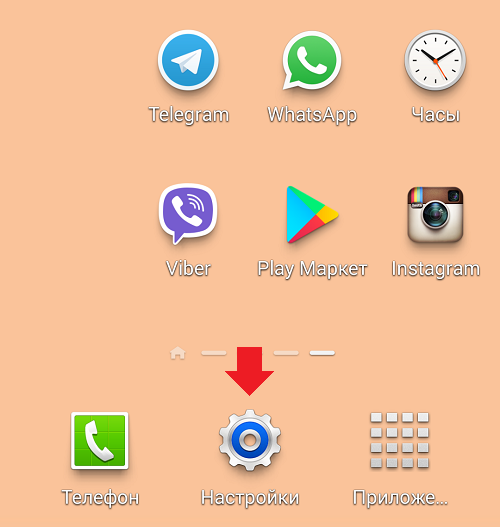
Видите меню, в нем находите раздел «Приложения» или «Диспетчер приложений», нажмите на него.
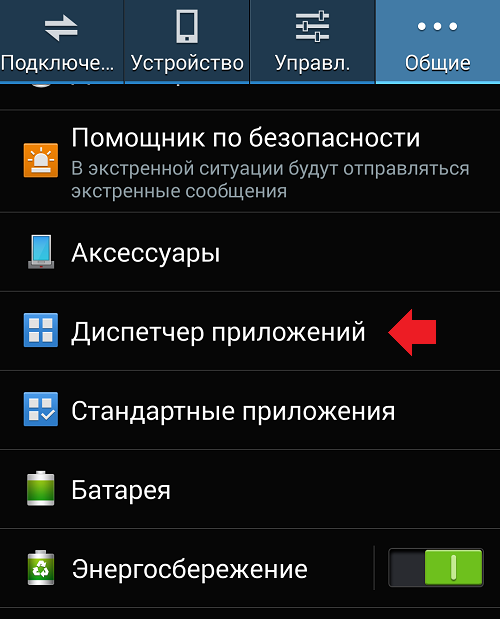
Далее в загруженных приложениях находите WhatsApp и тапаете по его называнию.
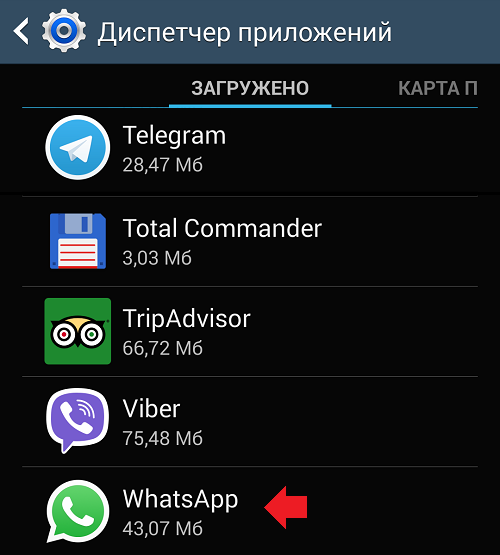
На странице приложения нажимаете на кнопку «Удалить».
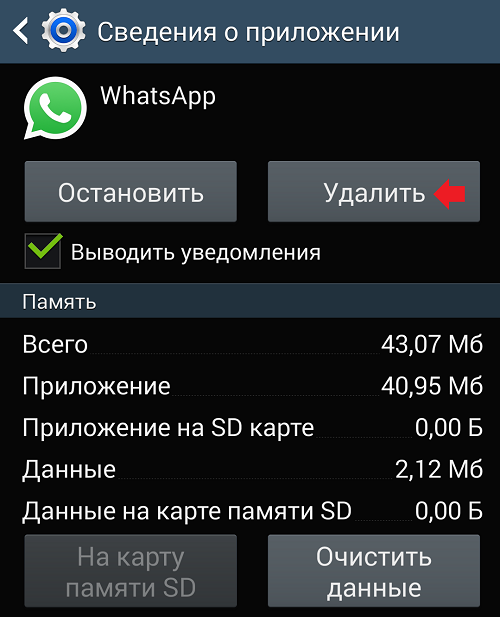
Подтверждаете удаление.
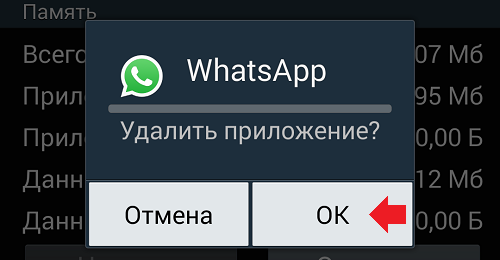
Второй способ: с интернетом
Запускаете Play Market, затем делаете сдвиг от левой рамки к правой, как показано большой стрелкой на скриншоте. Нажимаете на пункт «»Мои приложения и игры».
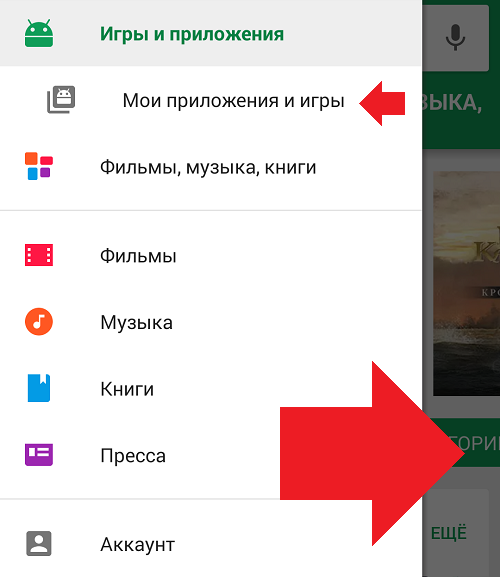
Открываете вкладку «Установленные», здесь находите приложение WhatsApp. Нажимаете на его название (не на кнопку «Обновить»!).
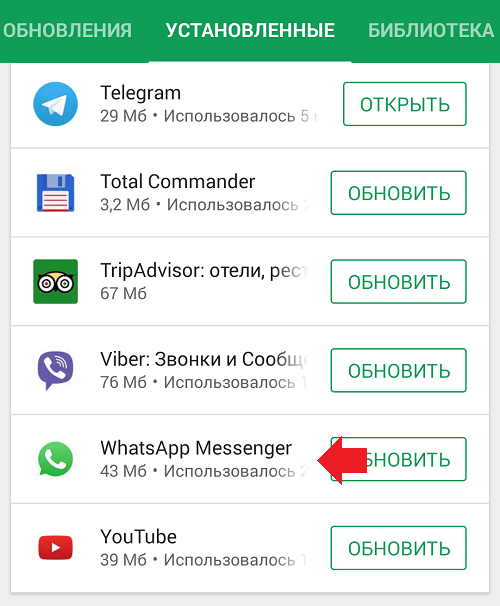
Оказываетесь на странице приложения. Здесь нужно нажать на кнопку «Удалить».
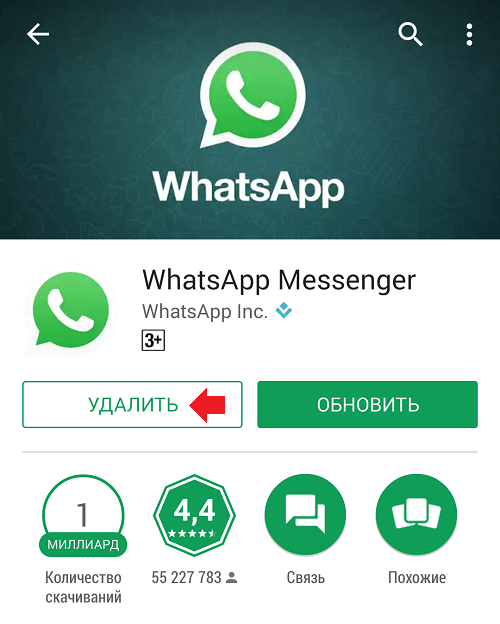
Далее подтверждаете удаление.
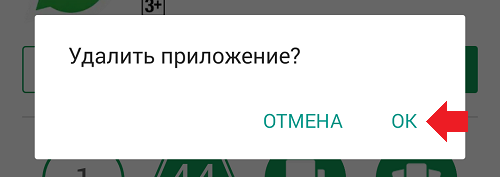
Как удалить группу WhatsApp навсегда
Группы WhatsApp могут быть неприятными или приятными в зависимости от группы, частью которой вы являетесь. Некоторые группы очень полезны, и есть смысл продолжать быть их членами. Тем не менее, группы, которые раздражают, нужно немедленно отключить. И если это возможно, вы также можете удалить группу.
Но как удалить группу WhatsApp? Это не так просто, как нажать кнопку удаления. Почему ты спрашиваешь? Потому что кнопки удаления по умолчанию в WhatsApp нет.Вам нужно сначала выйти из группы, чтобы удалить ее. Смущенный? Не будет.
Мы проясним все ваши недоразумения относительно удаления группы WhatsApp в этом посте. Независимо от того, являетесь ли вы администратором или просто участником, к концу публикации вы будете знать, как удалить группу навсегда.
Удалить группу как участника
Если вы хотите удалить группу, чтобы участники не могли взаимодействовать друг с другом, или, другими словами, удалить ее из ее корня, вы должны быть администратором группы. Мы рассмотрели это ниже.Однако, если вы являетесь участником группы, которая хочет удалить ее только со своего телефона, вы также можете сделать это, выполнив следующие действия.
Шаг 1: Откройте группу WhatsApp, которую вы хотите удалить. Коснитесь верхней панели, отображающей информацию о группе.
Шаг 2 : На следующем экране прокрутите вниз, и вы найдете параметр «Выход из группы». Нажмите на него. Появится всплывающее окно с просьбой подтвердить свое решение. Нажмите на Выход.
Как только вы это сделаете, вы увидите, что группа все еще видна на вашем устройстве.Это связано с тем, что группа фактически не была удалена с вашего устройства, вы просто больше не являетесь ее участником. Это означает, что при выходе из группы вы больше не можете участвовать в групповых чатах. Если вы хотите удалить его со своего телефона, перейдите к шагу 3.
Шаг 3: На том же экране вы увидите, что кнопка «Выход» теперь заменена кнопкой «Удалить группу». Нажмите на нее, чтобы удалить группу со своего телефона. Появится всплывающее окно. Нажмите на Удалить.
Удаление группы нажатием кнопки «Удалить» приведет к ее безвозвратному удалению, а также удалит всю историю чатов этой группы с вашего телефона.Тем не менее, группа или групповой чат не повлияет на других участников. Они все еще могут болтать. Они просто получат уведомление в группе о том, что вы ее покинули.
Удалить группу как администратор
Как администратор, вы имеете право удалить группу из ее существования. Это означает, что вы можете удалить его навсегда, чтобы с ним никто не взаимодействовал. Однако WhatsApp не предоставляет прямого способа сделать это.
Подобно другим участникам, когда они выходят из группы, если вы нажмете кнопку «Выход», вы просто перестанете быть участником, но группа все еще будет существовать.Если администраторов несколько, права администратора останутся за ними. Однако, если вы были единственным администратором, WhatsApp случайным образом назначит админом кого-то другого. Хотя вы получите опцию «Удалить» после выхода из группы, она удалит только историю группового чата.
Чтобы удалить группу навсегда в качестве администратора, выполните следующие действия:
Шаг 1: Откройте группу, которую вы хотите удалить, для всех. Коснитесь верхней панели, чтобы просмотреть участников группы.
Шаг 2: А вот и самое интересное.Как администратор, вы имеете право удалить кого угодно из группы. Вам нужно использовать эту силу и удалить каждого участника из группы индивидуально. Для этого просто удерживайте имя участника и нажмите кнопку «Удалить».
Шаг 3 : Повторите шаг 2 для всех членов группы. После того, как вы удалили всех, выйдите из группы, как показано выше. После выхода из него вы получите кнопку «Удалить». Нажмите на нее, чтобы удалить группу навсегда.
Этот метод работает независимо от устройства или программного обеспечения.Вы можете использовать его на устройствах Android (например, Samsung, OnePlus и т. Д.) И iPhone.
Итак, вот как удалить группу как администратор и как участник. Чтобы еще больше прояснить вашу путаницу относительно удаления группы, вот несколько дополнительных часто задаваемых вопросов.
Удалить группу WhatsApp без администратора
Если вы не являетесь администратором группы, но хотите полностью удалить группу со всех устройств, с сожалением сообщаем, что это невозможно. Вы не можете удалить группу навсегда без разрешения администратора.Только админ имеет право это делать. Конечно, вы можете удалить группу только со своего устройства, как упоминалось выше.
Удалить группу WhatsApp без выхода
Опять же, невозможно удалить группу, не покидая ее. Поскольку опция удаления по умолчанию недоступна, вам нужно сначала покинуть группу, чтобы получить кнопку удаления. Удаление возможно только после выхода из группы.
Удаление группового сообщения
К сожалению, в настоящее время WhatsApp не дает администраторам права удалять групповое сообщение.Например, если участник отправляет недопустимое сообщение в группе, администратор не имеет права удалить его.
Сообщение может быть удалено только со стороны отправителя с помощью недавно введенной функции Удалить для всех.
Если вас беспокоят спам-сообщения от членов группы, функция ограничения группы может оказаться весьма полезной. Используя эту функцию, вы можете настроить группу таким образом, чтобы только администраторы могли отправлять сообщения, а участники могли только их читать.
Вышеупомянутая статья может содержать партнерские ссылки, которые помогают поддерживать Guiding Tech. Однако это не влияет на нашу редакционную честность. Содержание остается объективным и достоверным.
.
Как очистить файлы WhatsApp на Android
WhatsApp — популярный способ общения с друзьями и семьей. Но если вы оставите на нем файлы и фотографии слишком долго, WhatsApp также может стать отстойным хранилищем.
WhatsApp настолько популярен, потому что это очень полезное приложение для общения. Он позволяет отправлять видео и изображения своим друзьям с помощью текстовых сообщений, он позволяет вам групповой чат, а теперь он даже позволяет отправлять и получать GIF-файлы — и все это на международном уровне, что помогает вам поддерживать связь с семьей и друзьями.Но одна из самых больших проблем с WhatsApp заключается в том, насколько быстро он собирает данные — файлы, фотографии и видео, — которые в случае накопления могут занять место на вашем телефоне и замедлить работу устройства. Нажмите здесь, чтобы использовать WhatsApp Cleaner для удаления ненужных файлов WhatsApp:
Лучший способ удалить эти лишние файлы — использовать WhatsApp Cleaner. Cleaner поможет вам избавиться от видео, GIF-файлов, изображений и звуковых сообщений, которые вам больше не нужны. Он покажет вам, сколько места занимают ваши файлы WhatsApp, и вы увидите, сколько места вы освободите, удалив старые файлы.Он также позволяет вам выбрать, какие файлы — и с какой даты — вы хотите удалить, чтобы вы могли удерживать любые файлы, которые хотите сохранить. WhatsApp Cleaner — самый эффективный способ очистить ваши файлы WhatsApp, но есть еще один метод очистки кеша этого приложения.
Подробнее: Приложение WhatsApp для Android теперь включает файлы GIF
Очистка данных WhatsApp вручную
- Обязательно сделайте резервную копию папок WhatsApp на свой компьютер с помощью USB-кабеля для передачи данных на случай, если вы удалите файл, который не собирались удалять.
- Перейдите на SD-карту в файловом менеджере телефона. Здесь будут храниться ваши данные WhatsApp.
- Там откройте папку WhatsApp.
- Оттуда откройте подпапку Media.
- В этой подпапке вы найдете много видов мультимедийных файлов, которые вы можете создавать с помощью WhatsApp. К ним относятся обои, голосовые заметки, аудио, изображения и видео, а также другие папки с файлами.
- Чтобы удалить файлы, вам нужно открыть папку, в которой у вас есть ненужные данные.Вам нужно будет щелкнуть каждый фрагмент данных, чтобы удалить его. Если вы хотите удалить несколько элементов, вы можете щелкнуть сразу несколько файлов. Вы также можете удалить изображения и видео из WhatsApp, перейдя в свою галерею Android и выбрав файлы, которые хотите удалить.
Как видите, самый простой и эффективный способ очистки данных WhatsApp — использование WhatsApp Cleaner. Вместо того, чтобы постоянно выполнять эти шаги для очистки кеша вручную, используйте WhatsApp Cleaner для регулярного удаления файлов до того, как они скопятся и замедлят работу вашего телефона.
.
WhatsApp: как увидеть удаленные сообщения на Android
WhatsApp — одно из самых популярных приложений для обмена сообщениями в мире прямо сейчас. Компания, принадлежащая Facebook, в 2017 году выпустила функцию, которая позволяет людям удалять свои сообщения из WhatsApp. Использование этой функции полностью удаляет фотографии, видео или сообщения из WhatsApp, а это означает, что никто, включая вас, не сможет видеть эти сообщения после их удаления. Однако есть способ увидеть удаленные сообщения в WhatsApp, и мы скоро к этому вернемся.
Если вы планируете использовать это руководство для обнаружения удаленных сообщений, помните, что за доступ к функциям WhatsApp, которые официально не поддерживаются, всегда есть цена. В этом случае предлагаемый нами метод предоставит стороннему приложению доступ ко всем вашим уведомлениям, включая одноразовые пароли и сведения о банковском балансе, и мы не можем гарантировать, что эти данные останутся конфиденциальными. Пожалуйста, используйте этот метод на свой страх и риск, и только если вам абсолютно необходимо видеть сообщения WhatsApp, удаленные другими пользователями.
Как увидеть удаленные сообщения WhatsApp
Каждый раз, когда кто-то удаляет сообщение WhatsApp, в чате отображается сообщение, которое гласит: «Это сообщение было удалено». Если у вас смартфон Android, выполните следующие действия, чтобы просмотреть удаленные сообщения.
После загрузки откройте приложение и завершите его настройку, предоставив доступ ко всем разрешениям, которые запрашивает приложение.
После предоставления разрешений вернитесь в приложение, и теперь вам будет предложено выбрать приложение / приложения, для которых вы хотите сохранить уведомления и обнаружить изменения.В списке ниже выберите WhatsApp и нажмите Далее .
На следующем экране нажмите Да, сохранить файлы , а затем нажмите Разрешить . На этом настройка приложения будет завершена, и оно будет готово к использованию.
С этого момента каждое уведомление, которое вы получаете в WhatsApp, включая удаленные сообщения, будет отображаться в приложении WhatsRemoved +. Все, что вам нужно сделать, это открыть приложение и на верхней панели выбрать WhatsApp.
Для iOS нет такого приложения, что хорошо для вашей конфиденциальности, но не очень хорошо, если вам нужно увидеть удаленные сообщения WhatsApp.
Мы нашли много приложений в Google Play, но ни одно из них не было так хорошо, как WhatsRemoved +. Это приложение отлично справляется со своей задачей, но в нем слишком много рекламы, которую вы можете удалить, если готовы заплатить единовременную плату в размере рупий. 100.
Для получения дополнительных руководств посетите наш раздел «Как сделать».
Redmi Note 9 Pro — новый лучший телефон по цене рупий.15 000? Мы обсудили, как вы можете выбрать лучший на Orbital, нашем еженедельном технологическом подкасте, на который вы можете подписаться через Apple Podcasts или RSS, загрузить выпуск или просто нажать кнопку воспроизведения ниже.
.
Как восстановить историю чата WhatsApp с Samsung Galaxy
— Понедельник, 21 апреля 2014 г.
Согласно недавнему опросу, пользователи Samsung, использующие WhatsApp, не торопятся проверять свой WhatsApp несколько раз в день. WhatsApp предоставляет нам множество удобных функций, которые позволяют отправлять фотографии, видео и текстовые сообщения нашим друзьям в Интернете, между тем, это ужасно, если у нас потеряна история чата в WhatsApp . Вы даже представить себе не можете, насколько неудобно терять историю чата.В самом деле, нет необходимости сильно беспокоиться, если у нас есть полезный инструмент восстановления Android Photo Recovery. Это полезный инструмент для восстановления, который вам не терпится порекомендовать своим друзьям, которые столкнулись с той же проблемой, что и вы. Это поможет вам восстановить удаленные сообщения WhatsApp от Samsung .
Android Photo Recovery — довольно эффективный инструмент для восстановления, с помощью которого вы можете восстановить историю чата WhatsApp Samsung Galaxy S7 / S6 / S6 Edge на свой компьютер, выполнив всего 4 простых шага — подключитесь, включите отладку по USB, предварительный просмотр и восстановление.Не имеет значения, используете ли вы предыдущую версию операционной системы Samsung, потому что Android Photo Recovery совместим практически со всеми операционными системами, как с последними, так и с предыдущими. С Android Photo Recovery вы можете управлять им и мгновенно восстановить историю чата Samsung WhatsApp на свой компьютер.
Примечание. Для достижения этой цели вам необходимо как можно скорее прекратить пользоваться телефоном. Каждую минуту, когда вы играете с ним, создаются новые файлы, которые заменяют старые, которые еще можно восстановить.
Теперь вы можете сначала бесплатно загрузить пробную версию Android Photo Recovery на свой компьютер.




После того, как вы загрузили Android Photo Recovery на свой компьютер, вы увидите основной интерфейс Android Photo Recovery. Следуйте приведенным ниже инструкциям, и вскоре вы получите потерянную историю чата Samsung в WhatsApp.
Решение: как извлечь историю чата в WhatsApp, удаленную Samsung
Шаг 1 Подключите Samsung Galaxy к компьютеру
Прежде всего, запустите Android Photo Recovery на своем компьютере, и вам будет предложено подключить Samsung к компьютеру с помощью USB-кабеля.

Шаг 2 Настройте Samsung на включение отладки по USB
После того, как программа выполнит поиск вашего Samsung, вам будет предложено настроить устройство и включить отладку по USB. Вы можете выбрать подходящий режим в соответствии с вашей операционной системой.
1) Для Android 4.2 или новее: войдите в «Настройки»> нажмите «О телефоне»> нажмите «Номер сборки» несколько раз, пока не получите сообщение «Вы находитесь в режиме разработчика»> назад в «Настройки»> нажмите «Разработчик» options «> Отметьте» Отладка USB «
2) Для Android 3.От 0 до 4.1: войдите в «Настройки»> нажмите «Параметры разработчика»> установите флажок «Отладка по USB»
3) Для Android 2.3 или более ранней версии: войдите в «Настройки»> нажмите «Приложения»> нажмите «Разработка»> проверьте «Отладка по USB»

Теперь вам разрешено выбирать из этих семи типов файлов. Видимо, сканирование некоторых из них стоило меньше времени. Таким образом, мы отмечаем только « вложений WhatsApp » / « WhatsApp ».

Шаг 3 Проведите анализ вашего Samsung и просканируйте его на предмет удаленной истории чата WhatsApp
После выбора данных вы увидите интерфейс ниже.Откройте Note 3 и нажимайте « Allow » / « Grant » на экране, пока он не перестанет отображаться.

Шаг 4 Предварительный просмотр и восстановление сообщений WhatsApp с устройства Android
Сканирование займет у вас несколько секунд. После завершения процесса вы можете просмотреть все отсканированные данные один за другим и решить, какие из них восстанавливать, а какие нет. Например, если вы хотите восстановить историю чата в WhatsApp, вы можете выбрать те, которые хотите, и нажать « Recover », чтобы получить все, что вы хотите.

Советы: сохраняйте сообщения WhatsApp на Android
Хотя вы можете восстановить потерянную историю чата WhatsApp с помощью Android Photo Recovery, которую мы рекомендовали в части 1, вам будет необходимо создать резервную копию важных данных, поскольку они могут быть легко перезаписаны и даже не могут быть восстановлены с помощью программа.
Метод 1 . Сохранение сообщений WhatsApp через само приложение
1. Запустите приложение WhatsApp на Android.
2. Перейдите в «Настройки»> «Чаты»> «Резервное копирование чата»> «РЕЗЕРВНОЕ КОПИРОВАНИЕ».

Таким образом, вы сможете восстановить сообщения при переустановке приложения WhatsApp.
Метод 2. Экспорт сообщений WhatsApp на компьютер с помощью Phone Transfer
Другой способ периодического резервного копирования вашего Galaxy — это получить помощь от приложения Phone Transfer. Все, что вам нужно сделать, это скачать программу и сделать несколько кликов. Затем данные будут экспортированы и сохранены на компьютере.Когда история чата потеряна, вы можете легко восстановить ее с помощью файла резервной копии и Android Transfer.
Кстати, кроме восстановления истории чата в WhatsApp, Android Photo Recovery позволяет предварительно просматривать файлы из другого каталога, чтобы восстанавливать видео, фотографии, закладки, заметки, календарь, SMS и так далее. Как видите, вы можете без проблем восстановить практически все утерянные данные Samsung.




.










